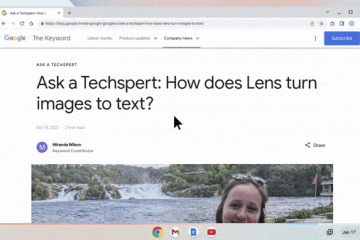Google Play Store è sempre stato un punto di riferimento per app e giochi Android. Questo è l’app store predefinito per Android e gli utenti lo utilizzano per scaricare le app e i giochi preferiti.
Sebbene Google Play Store sia ricco di funzionalità e abbia una navigazione più semplice, presenta ancora alcuni bug che impediscono agli utenti di cercando e scaricando le loro app e i loro giochi preferiti.
Recentemente, molti utenti Android hanno segnalato di aver riscontrato problemi durante l’utilizzo della funzione di ricerca di Google Play Store. Gli utenti hanno affermato che la ricerca nel Google Play Store non funziona.

Modi migliori per correggere il mancato funzionamento della ricerca nel Google Play Store
Ogni volta che cercano il nome di un’app, vengono visualizzati errori sconosciuti anziché mostrando i risultati. A volte, ritorna anche senza risultati. Quindi, se hai a che fare con gli stessi problemi, ecco alcune cose che puoi provare a risolvere il problema la ricerca nel Google Play Store ha smesso di funzionare.
1. Riavvia il Google Play Store
Il riavvio risolverà bug e anomalie temporanee che impediscono il funzionamento della ricerca di Google Play Store. Quindi, prima di fare qualsiasi altra cosa, riavvia l’app Google Play Store sul tuo smartphone Android.
Per riavviare il Google Play Store, chiudi l’app e riaprila dal tuo Android Cassetto delle app.
2. Forza l’arresto del Google Play Store

Se Google Play Store non funziona dopo il riavvio, devi forzare l’arresto dell’applicazione Google Play Store sul tuo Android.
Arresto forzato il Google Play Store probabilmente terminerà tutti i servizi e i processi del Google Play Store in background. Pertanto, se qualsiasi processo in background è in conflitto con la ricerca, verrà risolto.
Per forzare l’arresto di Google Play Store, premi a lungo su Google Play Store e seleziona”Informazioni app”. Nella schermata Info app, tocca il pulsante Arresto forzato.
3. Riavvia il tuo dispositivo Android
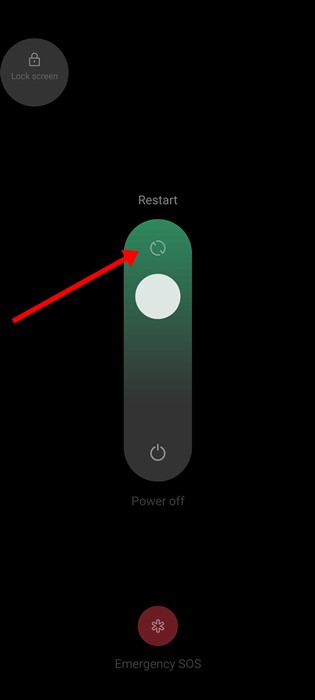
Se i due metodi precedenti non riescono a correggere la ricerca su Google Play Store che non funziona, devi riavviare il tuo smartphone Android.
Riavviare regolarmente il tuo Android è una buona pratica, dando al tuo dispositivo il tempo di raffreddarsi. Inoltre, termina tutti i processi e le app nascosti in background.
Premi il pulsante di accensione per riavviare il tuo smartphone Android e seleziona”Riavvia”. Dopo il riavvio, accedi a Google Play Store e cerca la tua app o gioco preferito che desideri installare.
4. Controlla se i server di Google Play Store sono inattivi
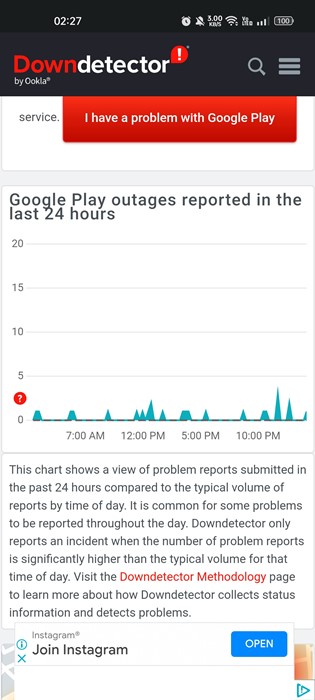
Prima di passare ai modi complicati per risolvere il problema di ricerca nel Google Play Store, devi assicurarti che l’App Store non stia affrontando problemi lato server.
Tu incontrerà problemi nell’utilizzo della maggior parte dei servizi Google quando i server di Google sono inattivi. I servizi Google includono Google Maps, Foto, Gmail, Google Play Store e altri.
Puoi controllare Stato di Google Play Server al downdetector. Se i server sono inattivi, devi attendere fino al ripristino dei server.
5. Disabilita Parental Control su Google Play Store
Se app specifiche non vengono visualizzate nella ricerca di Google Play Store, è probabile che Parental Control sia abilitato sull’account. Pertanto, è necessario disabilitare Parental Control per risolvere il problema. Ecco cosa fare.
1. Apri Google Play Store e tocca l’Immagine del profilo nell’angolo in alto a destra.
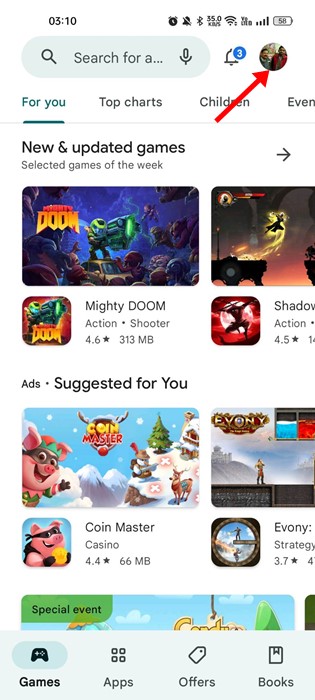
2. Seleziona”Impostazioni“dall’elenco di opzioni che appare.
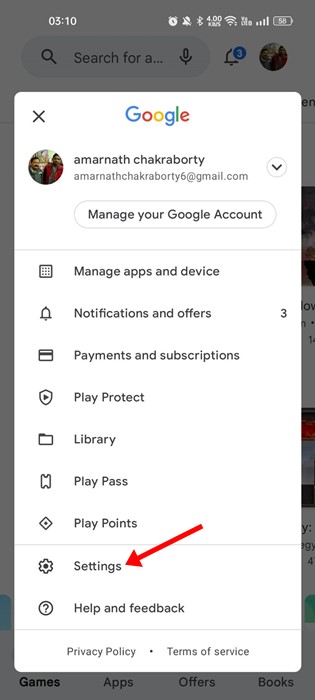
3. Nella schermata Impostazioni, espandi la sezione Famiglia.
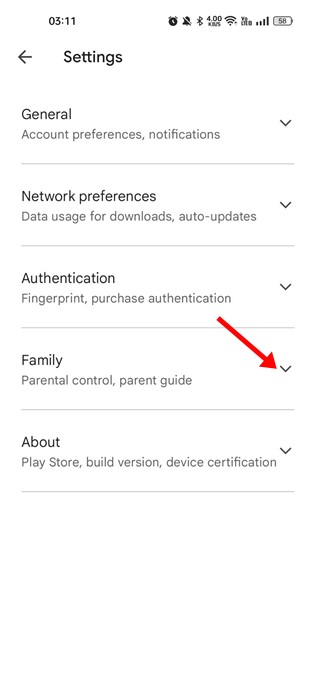
4. Nella schermata successiva, tocca Filtro contenuti.

5. Disabilita l’interruttore per”Controllo genitori attivo”.
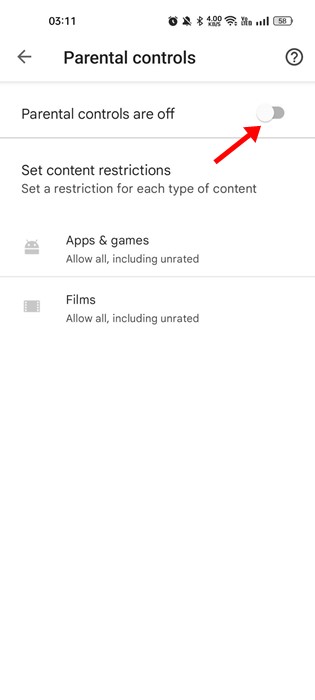
Ecco fatto! Dopo aver disabilitato il Parental control, riavvia il Google Play Store e riprova a cercare. Questa volta Google Play Store elencherà le tue app e i tuoi giochi.
6. Correggi la data e l’ora su Android
Molti utenti Android hanno segnalato di aver risolto il problema di ricerca non funzionante nel Google Play Store correggendo la data e l’ora sul proprio smartphone.
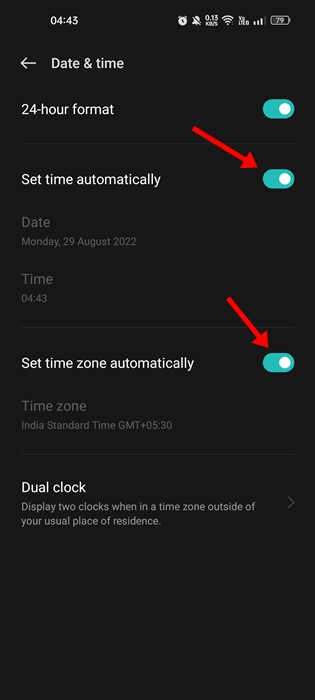
Se il tuo telefono Android utilizza la data errata & ora o la selezione della zona è errata, incontrerai problemi utilizzando la maggior parte dei servizi Google.
Pertanto, assicurati che il tuo telefono utilizzi la data e l’ora corrette per risolvere i problemi del Google Play Store.
7. Svuota la cache di Google Play Store e dei servizi
Il file di cache danneggiato per Google Play Store e i servizi Google è un altro motivo principale per cui la ricerca non funziona su Google Play. Pertanto, puoi cancellare sia la cache di Google Play Store che quella dei servizi per risolvere il problema.
1. Apri l’app Impostazioni sul tuo telefono Android e seleziona”App“.
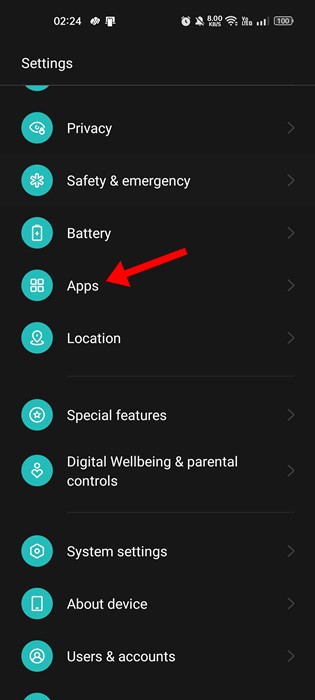
2. Successivamente, nelle App, tocca Gestione app.
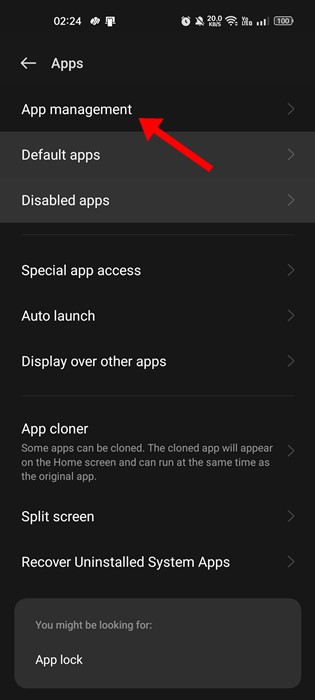
3. Nella schermata Gestione app, trova Google Play Store e toccalo. Successivamente, tocca Utilizzo spazio di archiviazione.
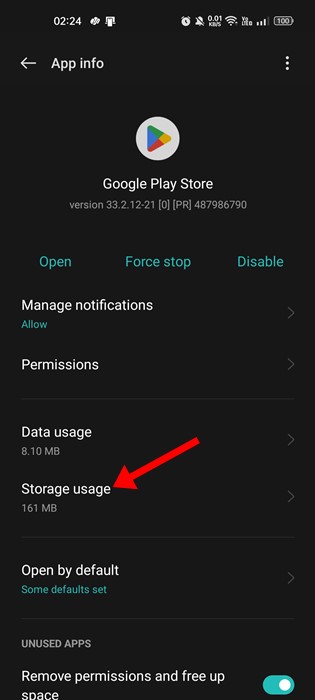
4. Successivamente, tocca il pulsante Svuota cache.
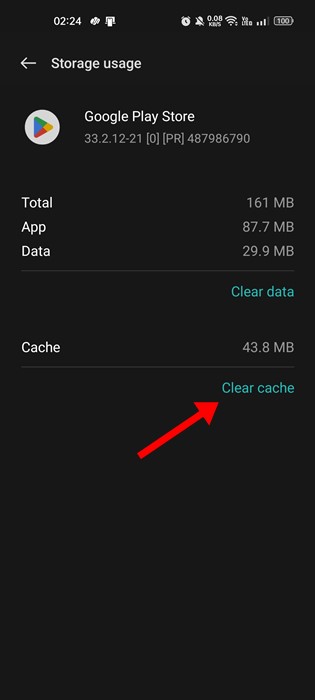
5. Ora, in Gestione app, trova e tocca Google Play Services.
6. Tocca il pulsante Svuota cache per Google Play Services.
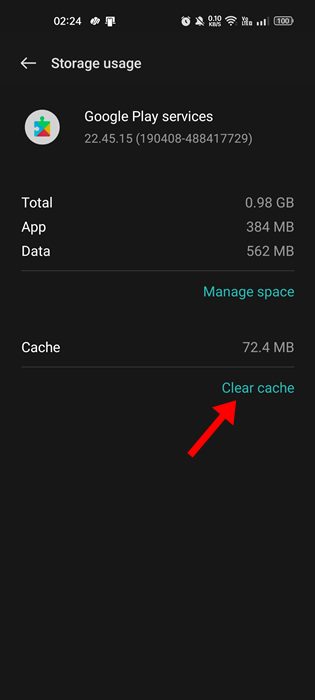
Ecco fatto! Ecco come puoi cancellare la cache di Google Play Store e Google Play Services sugli smartphone Android.
8. Disinstalla gli aggiornamenti del Google Play Store
Il Google Play Store sul tuo dispositivo Android è impostato per l’aggiornamento automatico. Installa gli aggiornamenti silenziosamente senza avvisarti.
È probabile che Google Play Store abbia recentemente installato un aggiornamento buggato, che ha portato al mancato funzionamento della Ricerca. Pertanto, è una buona idea disinstallare gli aggiornamenti del Google Play Store e controllare.
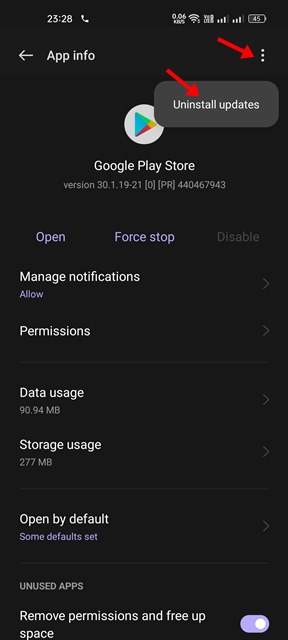 Premi a lungo l’icona del Google Play Store nella schermata iniziale e seleziona”Informazioni app“. Nella schermata Informazioni sull’app, tocca i tre puntini nell’angolo in alto a destra. Seleziona”Disinstalla aggiornamenti“dall’elenco di opzioni che appare.
Premi a lungo l’icona del Google Play Store nella schermata iniziale e seleziona”Informazioni app“. Nella schermata Informazioni sull’app, tocca i tre puntini nell’angolo in alto a destra. Seleziona”Disinstalla aggiornamenti“dall’elenco di opzioni che appare.
Ecco fatto! È così facile disinstallare gli aggiornamenti del Google Play Store.
9. Rimuovi e aggiungi nuovamente il tuo account Google
Se nulla ha funzionato per te, rimuovere il tuo account Google e accedere di nuovo è l’opzione successiva migliore. Ecco cosa devi fare.
1. Apri l’app Impostazioni sul tuo Android e seleziona”Password e account/Utenti e account“.
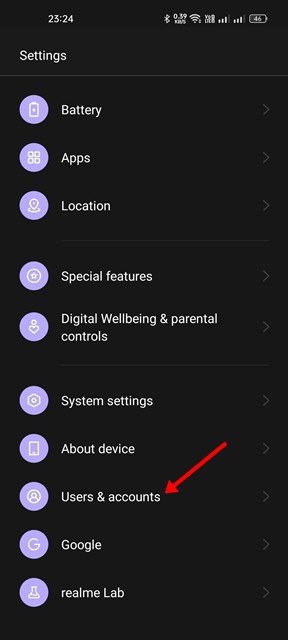
2. In Password e account, tocca il tuo Account Google.
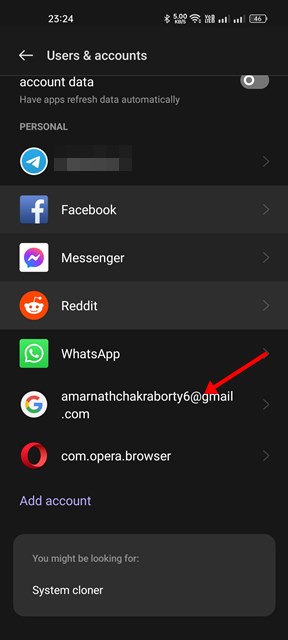
3. Nell’angolo in alto a destra, tocca i tre puntini e seleziona”Rimuovi account“.
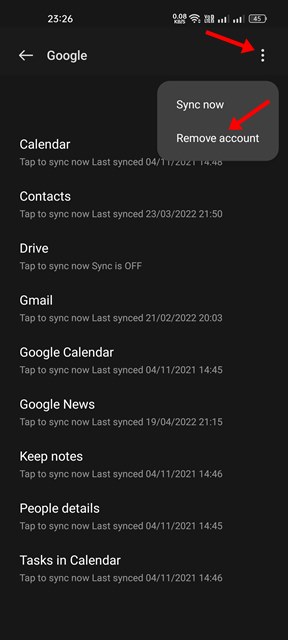
L’account Google verrà rimosso dal tuo smartphone Android. Ora devi accedere di nuovo con lo stesso account. Questo dovrebbe risolvere il problema di ricerca nel Google Play Store che non funziona.
10. Passa a un’alternativa al Google Play Store
Google Play Store non è l’unico app store per Android. Hai molti altri app store per scaricare le tue app e i tuoi giochi preferiti.
Abbiamo già condiviso una guida che elenca le migliori alternative di Google Play Store per Android. Devi controllare quell’articolo per scoprire i migliori app store per Android.
In alternativa, puoi eseguire il sideload manuale dell’app Android o del file apk del gioco sul tuo smartphone e installarlo.
Leggi anche: 25 migliori app Android non disponibili su Google Play Store
Poiché Google Play Store è l’app store per Android, il problema di ricerca non funzionante può essere frustrante. Tuttavia, i nostri metodi condivisi ti aiuteranno a risolvere il problema con la ricerca nel Google Play Store che ha smesso di funzionare. Facci sapere se hai bisogno di ulteriore aiuto su questo argomento nei commenti.